[windows7] win7系统怎么怎么实现长定时?win7系统怎么怎么实现长定时?win7系统想要制作一个闹钟提醒,该怎么制作呢?我们主要利用计划任务功能实现,请看下文详细介绍,需要的朋友可以参考下... 18-07-01
win7系统想要实现长定时,该怎么制作这个功能呢?下面我们就来看看详细的教程。
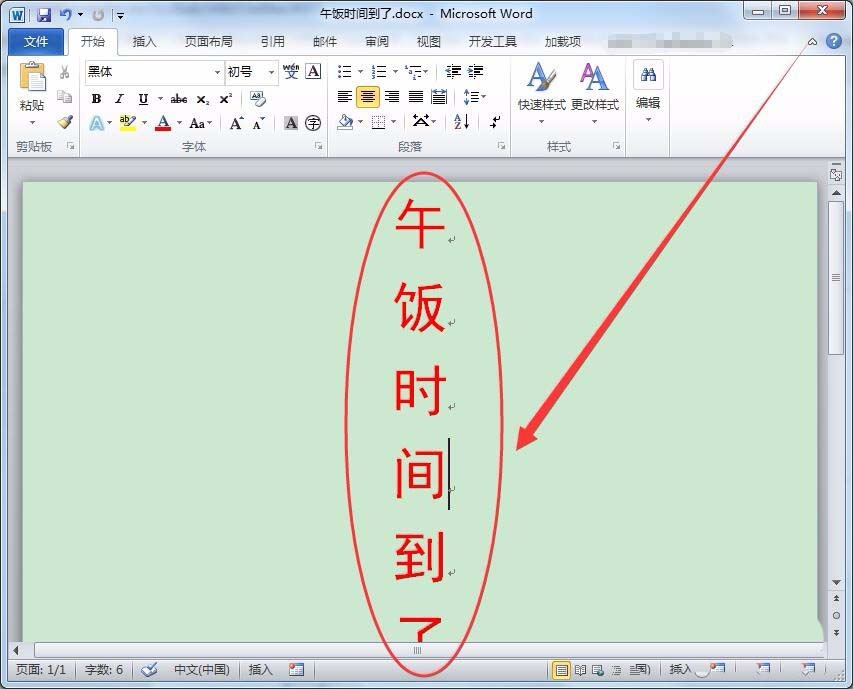
1、单击开始按钮,出现的上拉菜单中,选择控制面板选项。
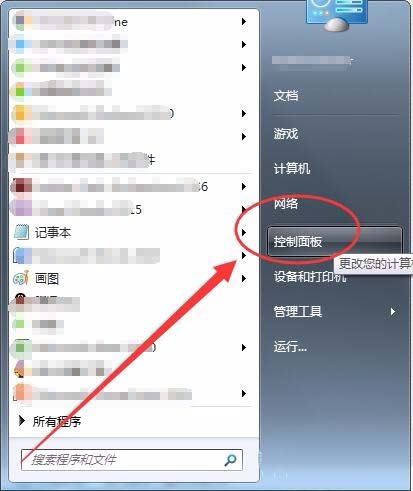
2、所有控制面板项窗口中,单击管理工具按钮。
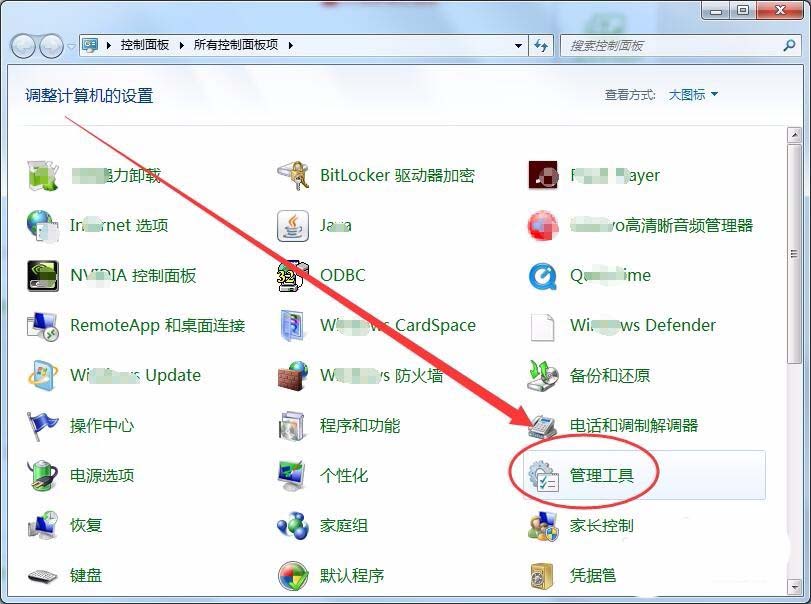
3、管理工具窗口中,双击任务计划程序选项。
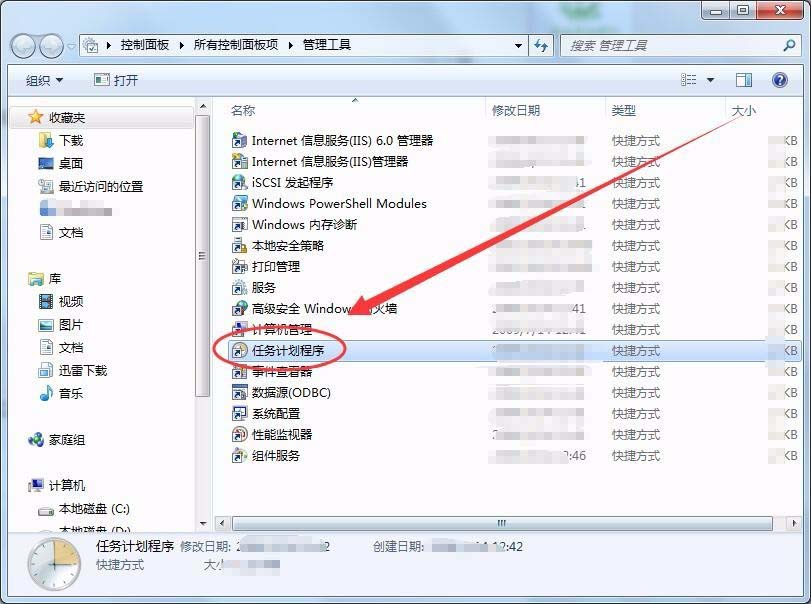
4、任务计划程序窗口中,选择任务计划程序库。
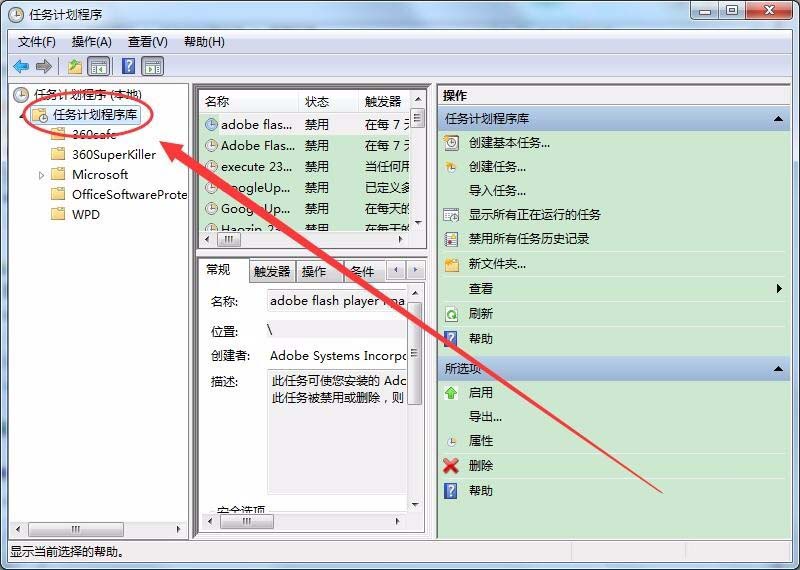
5、在任务计划程序库选项上右击,选择创建基本任务。
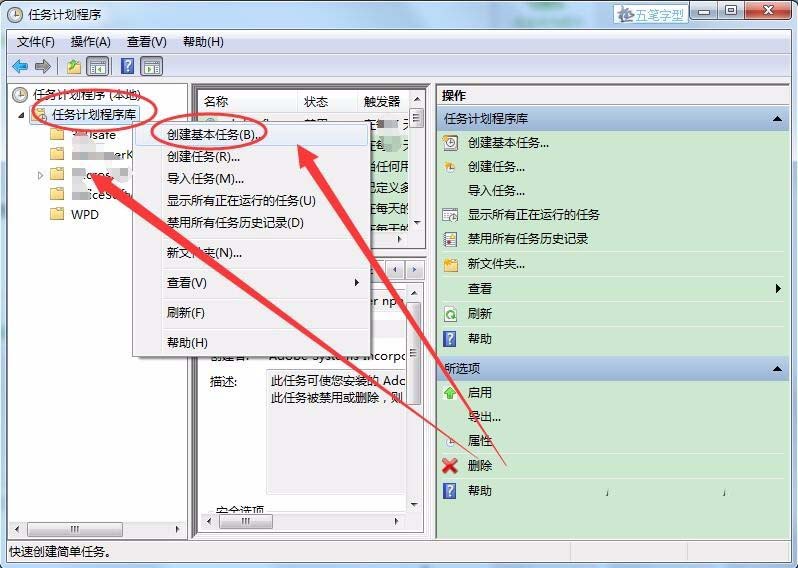
6、创建基本任务窗口中,名称中输入该任务的名称,描述内容框中,可以输入该任务的具体内容解释。
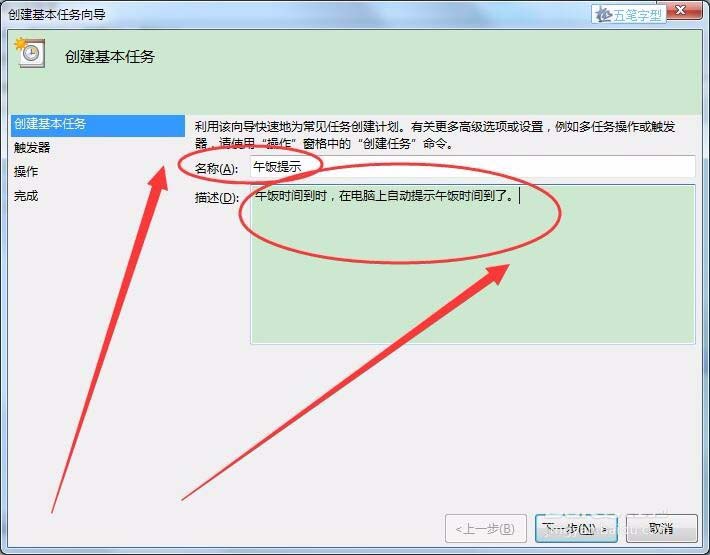
7、触发器窗口中,可以选择任务开始的时间,本人选择每天。
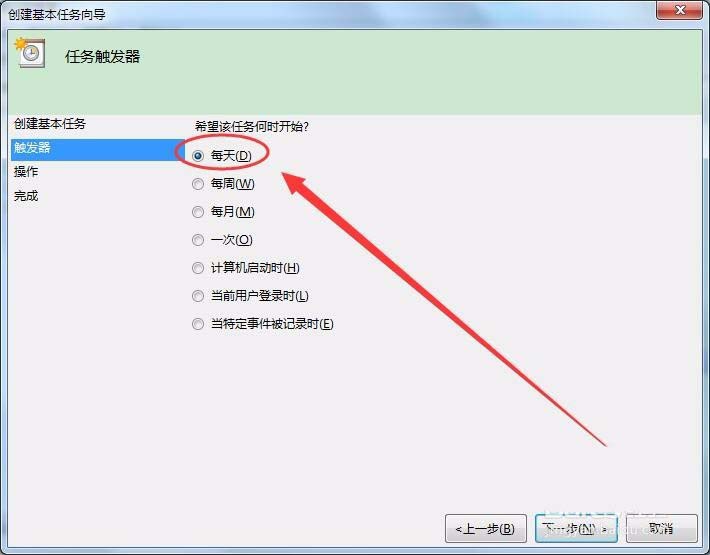
8、接着,出现每日窗口,在开始选项中,设置任务开始执行的具体时间。
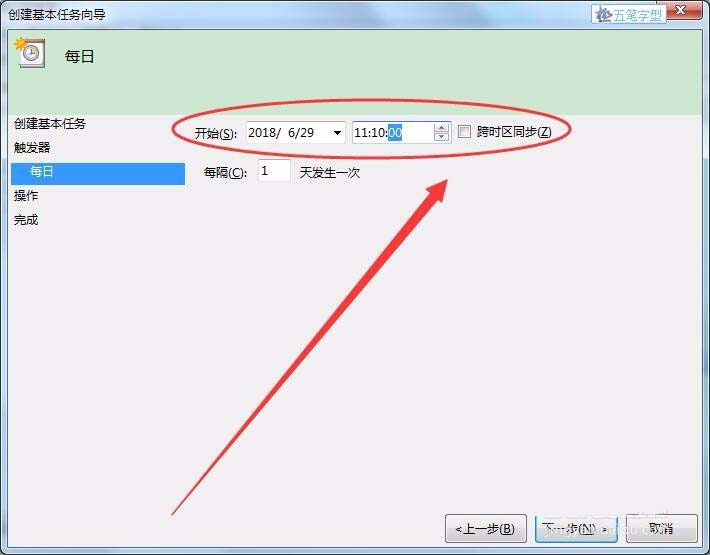
9、操作窗口中,有三个选项,启动程序表示定时启动设置的应用程序,发送电子邮件表示按照设置的时间发送邮件,显示消息表示在指定时间显示设定好的消息。本人选择启动程序。
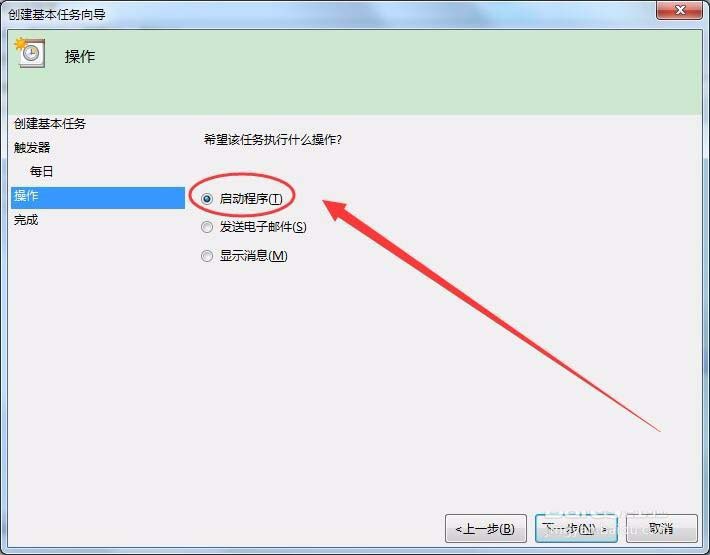
10、启动程序窗口中,选择程序或脚本后的浏览按钮。
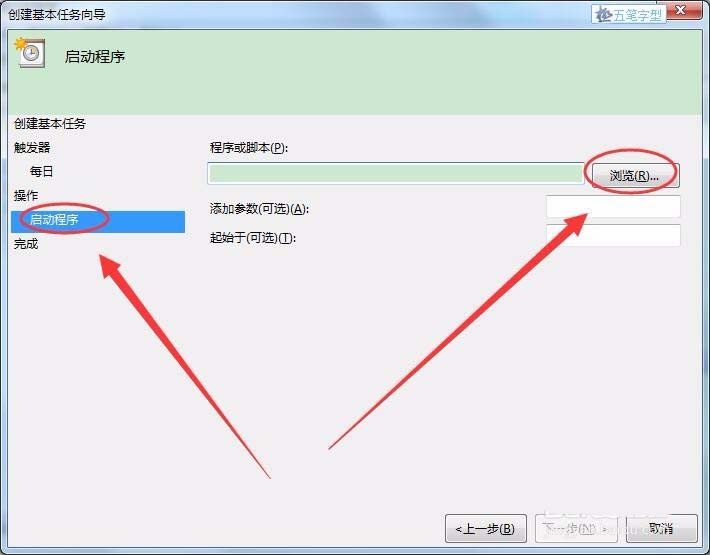
11、打开窗口中,选择定时执行的应用程序,本例为午饭时间到了word应用程序。
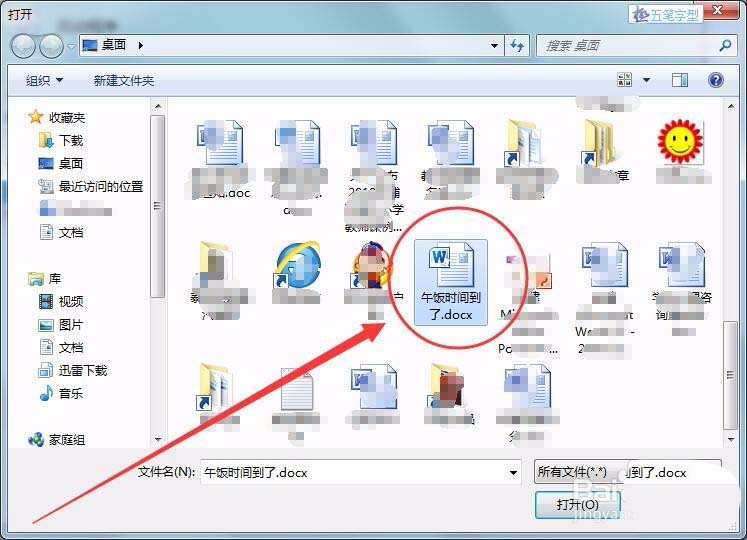
12、最后单击完成按钮,实现长定时。
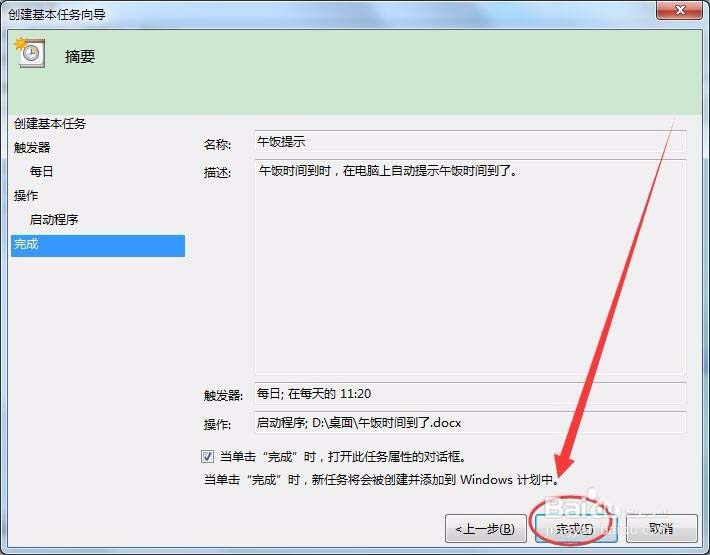
13、定时时间到以后,电脑上自动打开午饭时间到了word文档。

以上就是win7系统实现长定时的教程,希望大家喜欢,请继续关注代码网。
相关文章:
-
[windows10] win10系统怎么添加儿童用户账户 windows10添加儿童账户方法最近,有不少网友问小编win10系统怎么添加儿童用户账户?今天小编就给大家详细介绍一下…
-
[windows10] Windows10中查看儿童帐户近期活动的方法介绍在Windows10中设置一个孩子的帐户后,您可以监控您的孩子如何使用电脑,今天小编就给大家介绍一下在Wi…
-
[windows10] win10录音文件怎么重命名?win10录音文件怎么重命名?win10系统中已录音的文件想要修改文件名称,该怎么对录音文件重命名呢?下面我们就来看看详细的教…
-
[windows10] 实例讲解使用Win10计算器计算反三角函数的方法最近,很多网友问小编Win10计算器如何计算反三角函数?今天小编就以一个实例为大家详细讲解使用Win10计算…
-
[windows10] 详解Win10 Build 17692发布 7个新特性Win10 Build 17692属于代号RedStone 5的第六次功能更新的范畴,正式版系统按计划…
-
[windows10] Win10预览版17677怎么升级到17682版?Win10预览版17677怎么升级到17682版?win10览版17677想要手动升级到17682预览版,…
版权声明:本文内容由互联网用户贡献,该文观点仅代表作者本人。本站仅提供信息存储服务,不拥有所有权,不承担相关法律责任。
如发现本站有涉嫌抄袭侵权/违法违规的内容, 请发送邮件至 2386932994@qq.com 举报,一经查实将立刻删除。
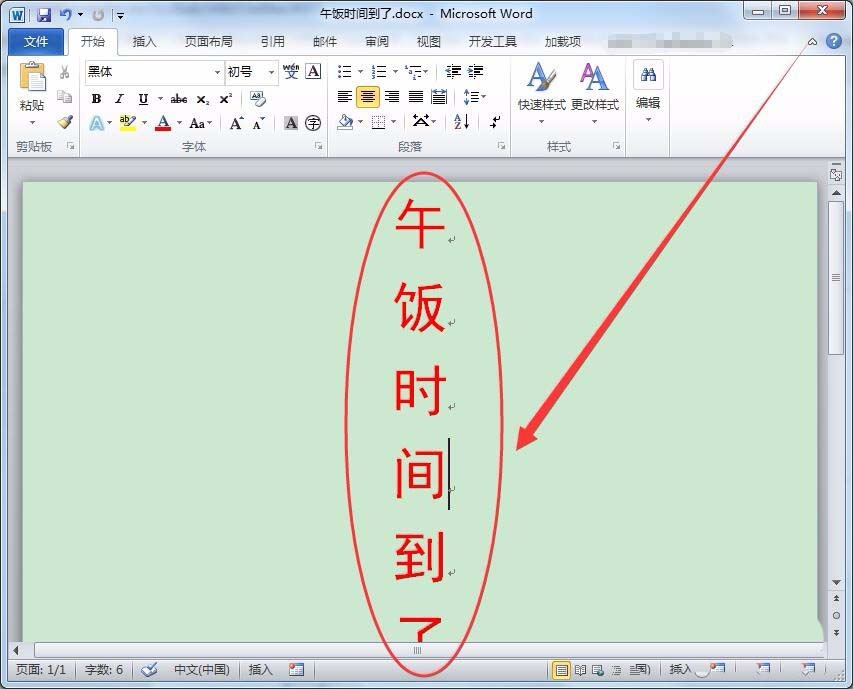
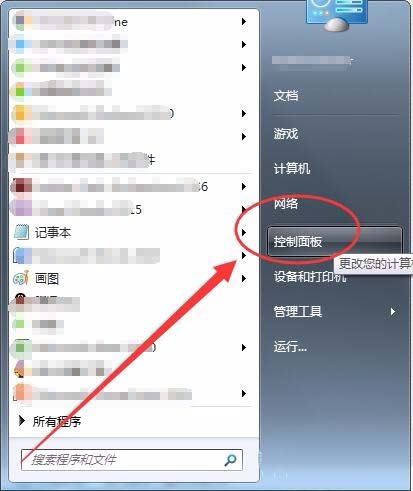
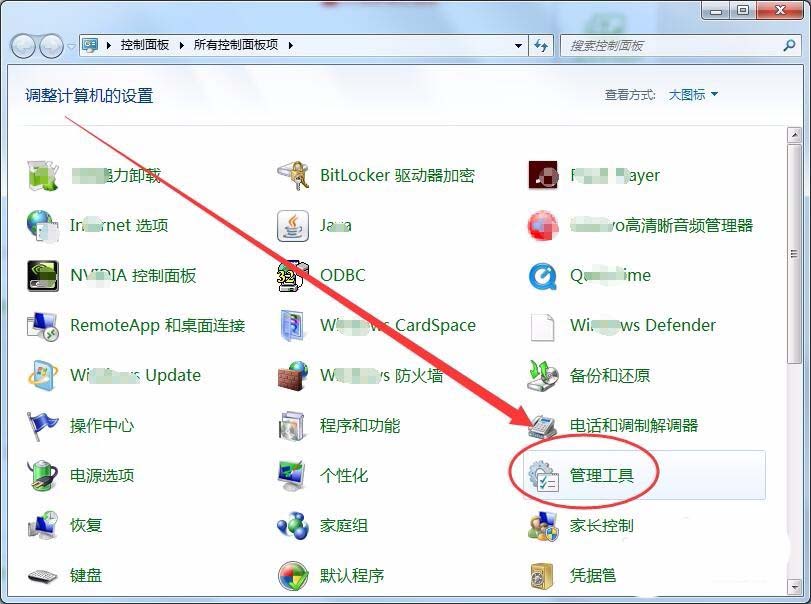
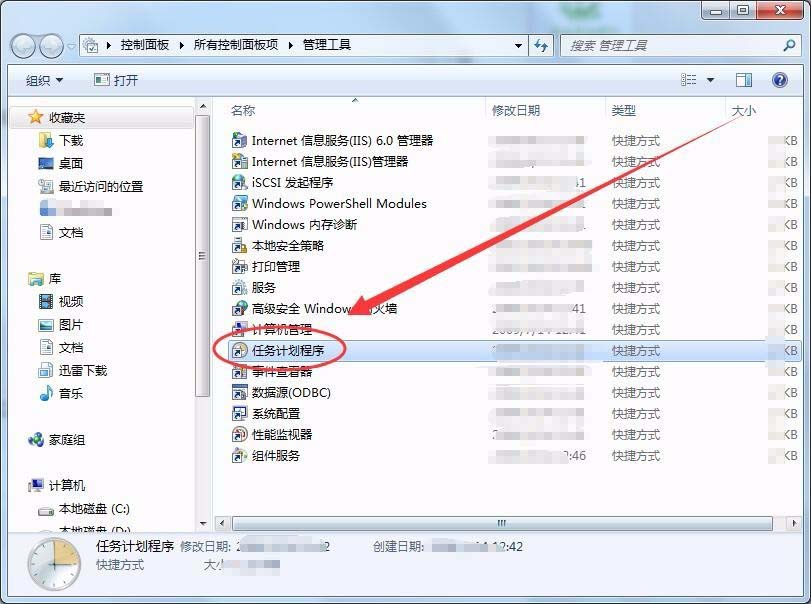
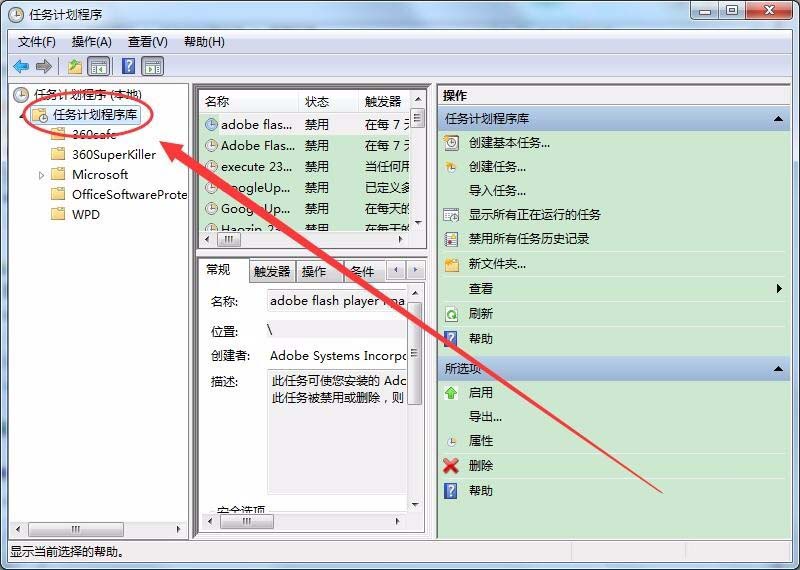
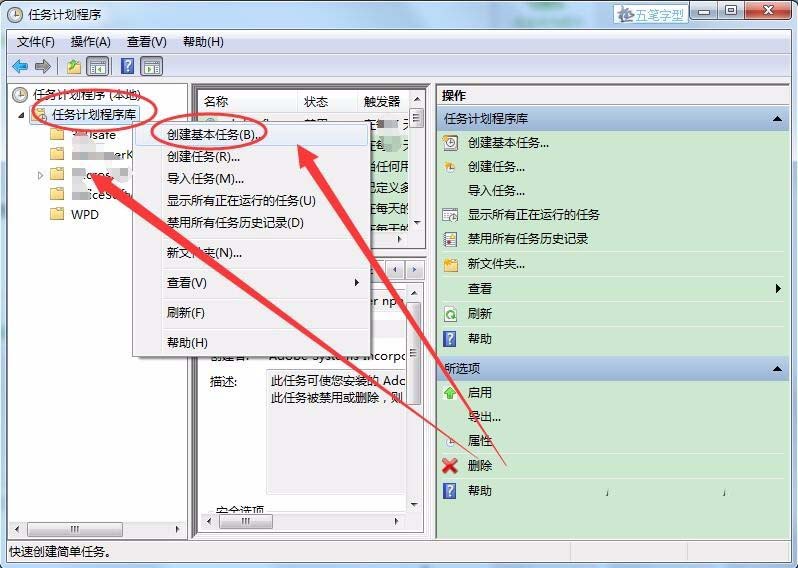
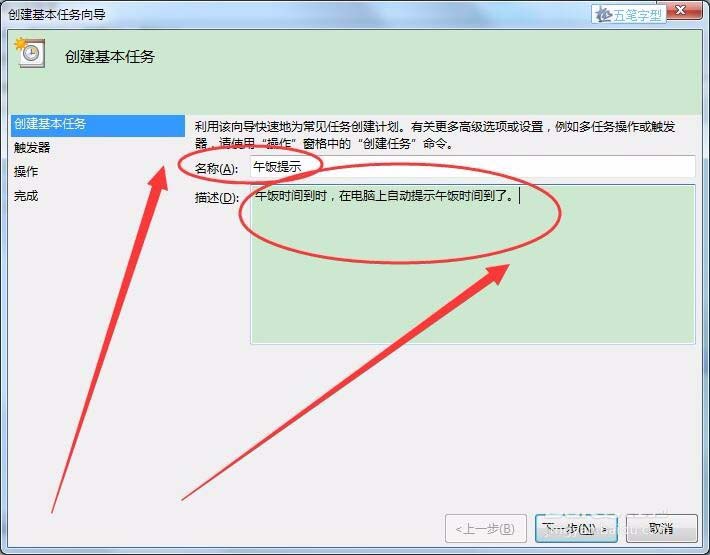
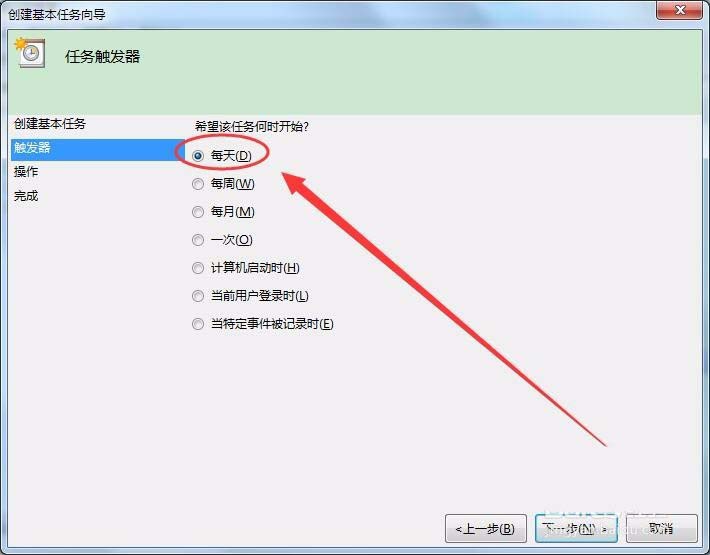
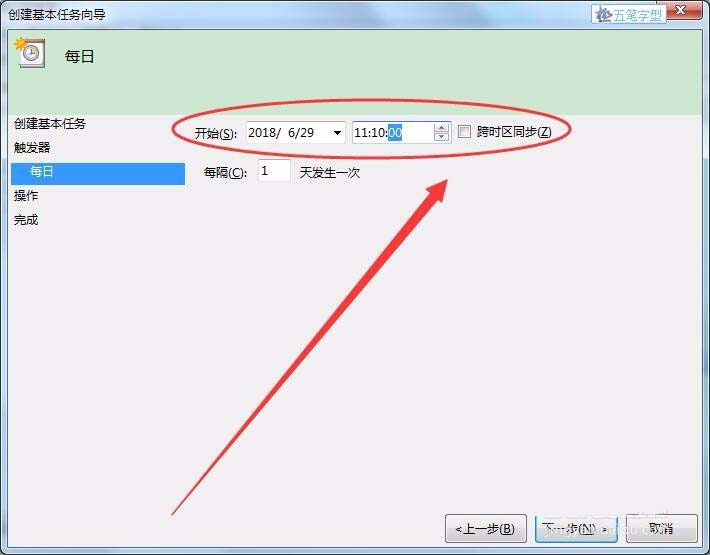
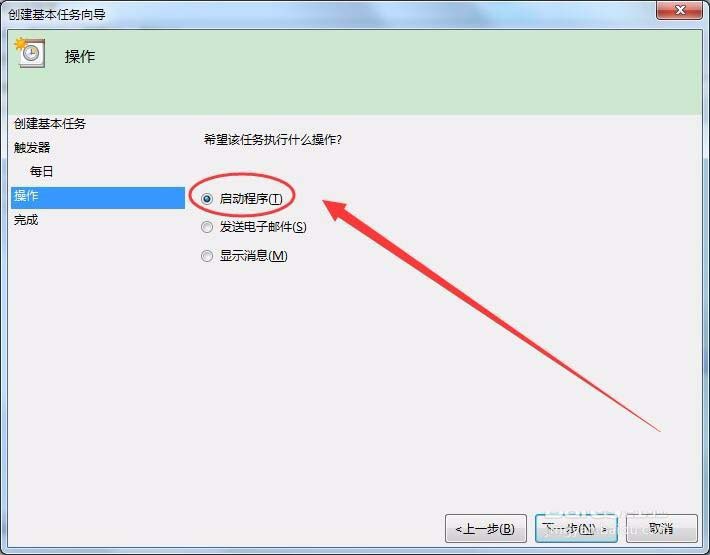
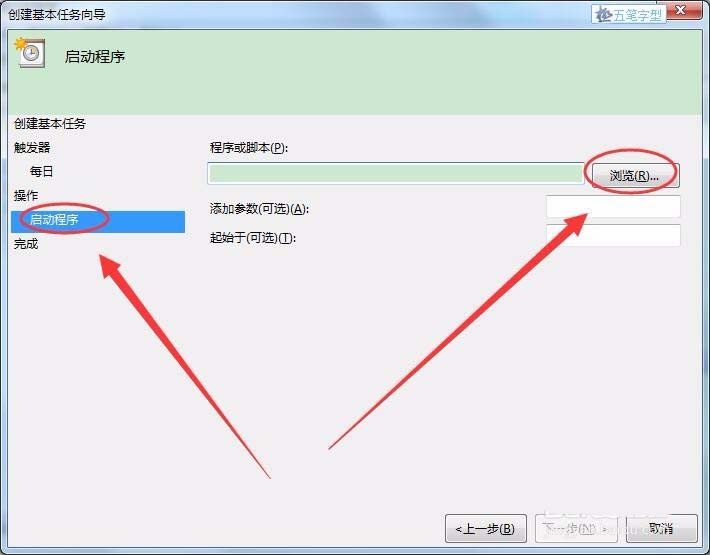
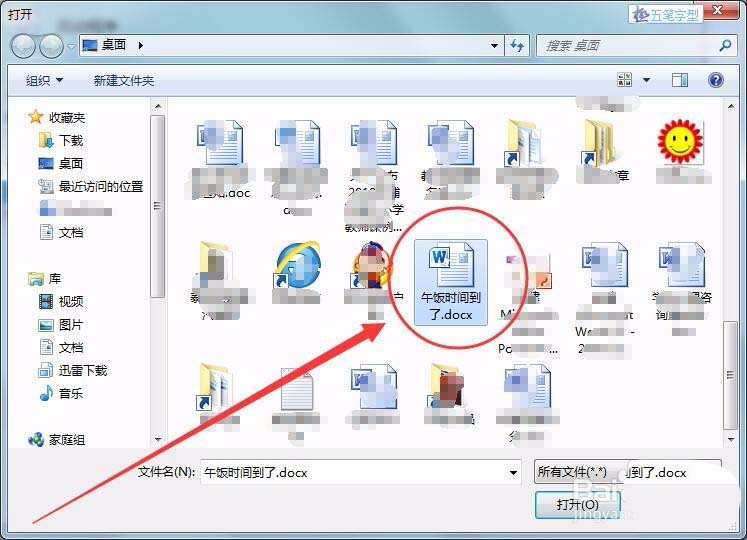
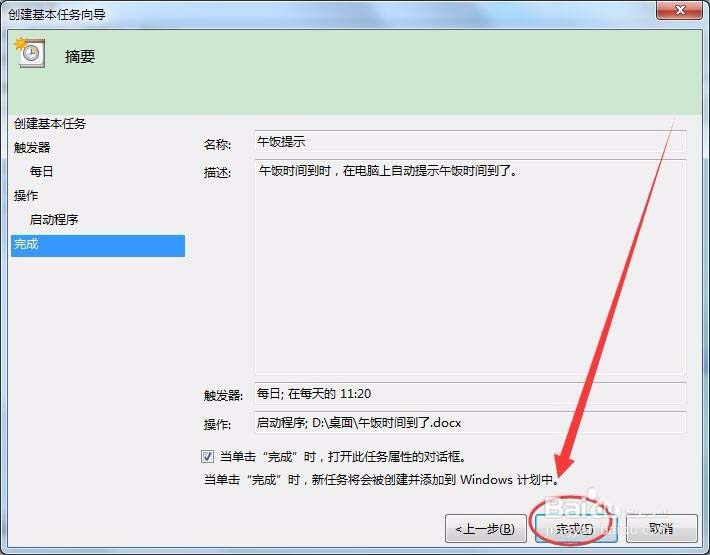


发表评论